Google Bản đồ của tôi Đây là một trong những công cụ tốt nhất để lên kế hoạch cho chuyến đi, vì nó cho phép chúng tôi thực hiện các chuyến đi của riêng mình. bản đồ tùy chỉnh với các trang web và tuyến đường mà chúng tôi muốn ghé thăm.
Ứng dụng Android dường như bị Google bỏ rơi, vì nó chưa được cập nhật từ năm 2016, nhưng giờ đây công ty đã cập nhật nó một cách đáng ngạc nhiên phiên bản 2.2 Thêm những điều mới quan trọng: chức năng thêm và thay đổi hàng. Cho đến bây giờ, Google My Maps chỉ có thể thêm điểm.
Tạo bản đồ tùy chỉnh
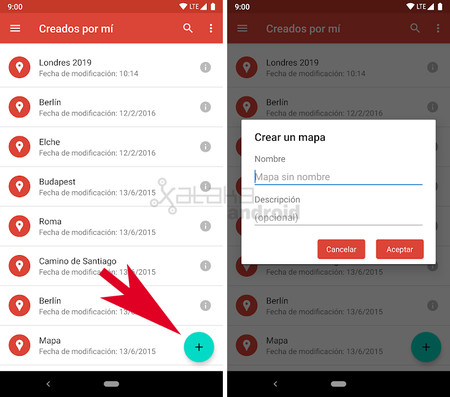
Google Bản đồ của tôi Rất dễ sử dụng. Chỉ cần mở ứng dụng của bạn, hiển thị danh sách các bản đồ đặc biệt chúng tôi đã tạo trong tài khoản Google của chúng tôi, được hiển thị ở góc dưới bên phải của tùy chọn để tạo một bản đồ mới. Khi chạm vào tùy chọn này, chúng ta phải gán tên cho bản đồ và mô tả tùy chọn.
Thêm điểm và đường
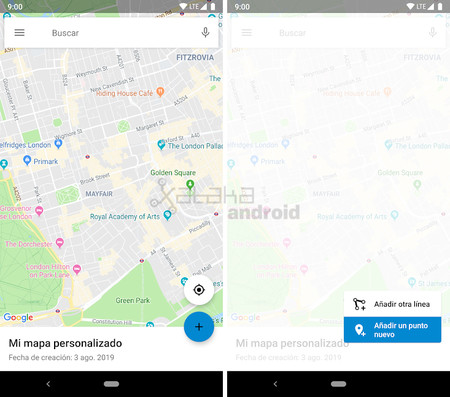

Sau khi tạo bản đồ, chúng ta chỉ cần di chuyển đến khu vực bản đồ để chỉnh sửa nó. Ở đây chúng ta có thể bắt đầu thêm điểm (đánh dấu) và dòng Để điều chỉnh bản đồ. Các điểm sẽ là nơi chúng tôi muốn đi và các dòng có thể giúp chúng tôi đánh dấu tuyến đường hoặc đường đi.
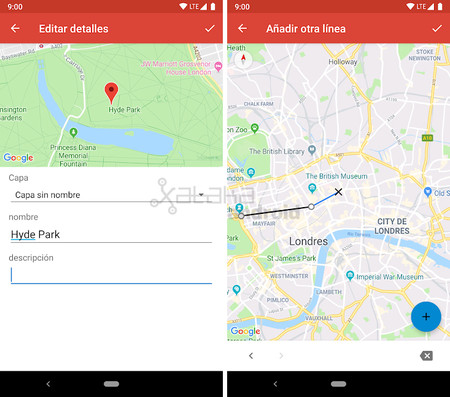
Tại mỗi điểm hoặc đường, chúng tôi phải đặt tên, chỉ định một lớp và, tùy ý, cung cấp một mô tả, nếu chúng tôi muốn thêm thông tin thú vị về trang web, đường hoặc tuyến đường đó.
Thêm lớp và bản đồ nền
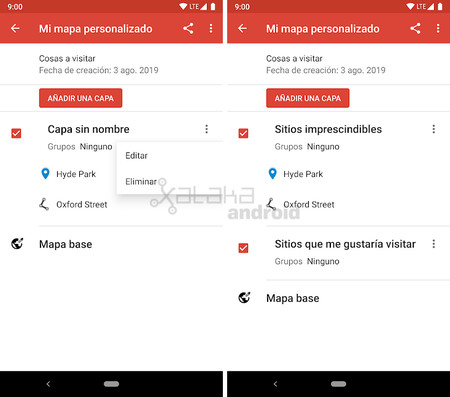
Trong thông tin bản đồ tùy chỉnh của chúng tôi, chúng tôi có thể chỉnh sửa tên lớp và thêm một cái mới. Chúng ta cũng có thể thay đổi diện mạo của bản đồ cơ sở để vệ tinh hoặc giúp đỡ, hoặc xóa bản đồ.
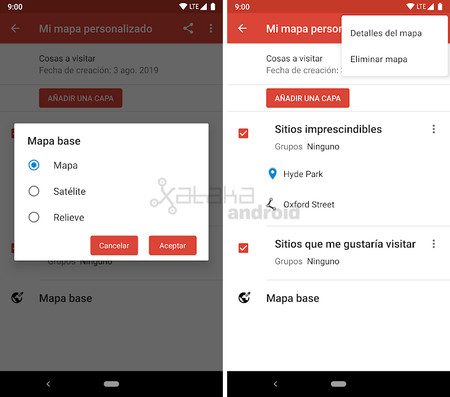
Xem Google Maps tùy chỉnh của bạn
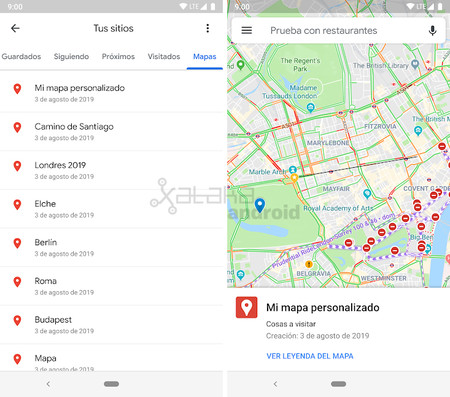
Chúng tôi có thể tham khảo bản đồ của mình từ ứng dụng Bản đồ của tôi hoặc từ Google Mapscủa phần Trang web của bạn> Bản đồ. Ở đó chúng ta sẽ thấy một danh sách các bản đồ đặc biệt mà chúng ta đã tạo hoặc mở từ tài khoản Google của mình. Mở bản đồ tùy chỉnh sẽ xuất hiện trong menu bên với các tùy chọn để truy cập thông tin của bạn, xem các lớp hoặc đóng bản đồ.
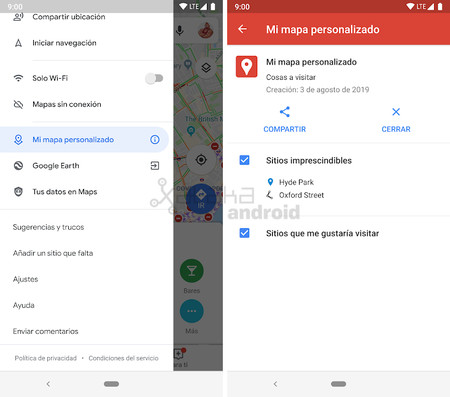

Google Bản đồ của tôi
Chia sẻ Cách tạo bản đồ tùy chỉnh với Google My Maps cho Android
